Come attivare AirDrop? E cosa fare quando AirDrop sembra on funzionare?
AirDrop è il servizio Apple che permette il trasferimento DIRETTO dei dati da un dispositivo Apple all’altro, questo significa che NON usa internet e lascia i file immagine originali senza comprimerli. Che sia un macbook, ipad o iphone non importa , l’importante è che abbia le caratteristiche minime per supportare l’AirDrop.
Requisiti di sistema per AirDrop
Per condividere file tra un Mac e un iPhone, iPad o iPod touch ti serve disporre dei seguenti dispositivi e sistemi operativi:
- Mac del 2012 o modelli successivi (escluso Mac Pro metà 2012) con OS X Yosemite o versioni successive
- iPhone, iPad o iPod touch con iOS 7 o versioni successive
Per condividere file tra computer Mac entrambi i computer devono essere di uno dei modelli seguenti:
- MacBook Pro fine 2008 o modelli successivi, escluso MacBook Pro (17 pollici, fine 2008)
- MacBook Air fine 2010 o modelli successivi
- MacBook Pro fine 2008 o modelli successivi, escluso MacBook Pro bianco (fine 2008)
- iMac inizio 2009 o modelli successivi
- Mac mini metà 2010 o modelli successivi
- Mac Pro inizio 2009 (con scheda AirPort Extreme) o metà 2010
- Tutti i modelli di iMac Pro
Procedura
da qualsiasi punto di CONDIVISIONE come nell’esempio in FOTO possiamo condividere le foto che abbiamo o altro.
Vedremo immediatamente la sezione AirDrop.
Ma quando questa rimane vuota potrebbe indicare che:
- (Caso 1)Il dispositivo del ricevente NON è sbloccato
- (Caso 2)NON abbiamo abilitato sia il Wifi che il Bluetooth
- (Caso 3)Abbiamo un momentaneo blocco del servizio
- (Caso 4)NON abbiamo autorizzato TUTTI al funzionamento di AirDrop
La prima e la seconda la risposta è ovvia ma per il terzo e il quarto caso possiamo agire così:
Caso 3
Apriamo il pannello Centro di controllo trascinando il dito dall’alto dello schermo verso il basso.
Mettiamo il dispositivo in modalità Aereo per 10/20 secondi. Dopo lo riattiviamo, se Airdrop continua a non trovare nulla eseguiamo la stessa procedura sull’altro dispositivo.
Caso 4
E’ possibile che non abbiamo autorizzato TUTTI alla visualizzazione del nostro Airdrop.. per far questo apriamo IMPOSTAZIONI e GENERALI
Poi su AIRDROP
Qui selezioniamo TUTTI , adesso possiamo ritornare sulla nostra condivisione e trovare la persona a cui vogliamo condividere il file.
Sul mac invece trovate la voce nella stessa cartella Airdrop.
Ed ecco il risultato:
Appassionato al mondo dell’informatica. Mi piace: programmare su Windows e Mac.
Fondatore del sito VorticeBlu.com e da anni si impegna per mantenere aggiornato il sito in tema di guide informatiche e informazione. Amministro il sito dal 2001. Il sito è nato nell’estate del 2001 e postava solo dei video, dopo 2 anni il sito ha incominciato a tenere pagine di guide informatiche. Aiutami a mantenere vivo questo sito. Frequenta regolarmente il sito e condividi i miei articoli con altri! Grazie







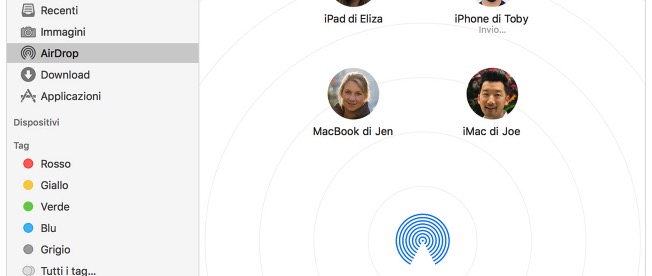
Lascia un commento